Hace unos días tuve que recordar cómo imprimir los datos de una tabla dinámica separando en cada hoja los diferentes elementos de un campo en particular.
Para demostrar las acciones que debemos seguir partiremos del siguiente origen de datos, a modo de ejemplo:
Sobre este origen construiremos la siguiente tabla dinámica:
La configuración es sencilla. Seleccionamos el campo sobre cuyos elementos queremos insertar los saltos de página, y presionamos Configuración de campo (bien botón derecho de ratón o bien ficha Analizar > grupo Campo Activo > botón Configuración de campo)
Se abrirá la siguiente ventana, donde navegaremos hacia la pestaña: Diseño e Impresión
En la parte inferior de la pestaña, en la sección 'Impresión' marcaremos la opción: Insertar salto de página después de cada elemento y aceptaremos...
Hemos cumplido el requisito importante, ahora solo queda dar la 'puntilla'.
Accederemos a la Configuración de página, a la pestaña 'Hoja', en la sección Imprimir títulos, donde seleccionaremos Repetir filas en el extremo superior y marcaremos la/s fila/s donde aparezcan los encabezados con las etiquetas de los nombres de los campos en la tabla dinámica:
El objetivo de esta última operación es, simplemente, ver además de los datos del elemento, el encabezado.. para no perder la referencia visual.
Listo. Podemos imprimir nuestra tabla dinámica en diferentes páginas, una por cada elemento del campo configurado...
Para demostrar las acciones que debemos seguir partiremos del siguiente origen de datos, a modo de ejemplo:
Sobre este origen construiremos la siguiente tabla dinámica:
La configuración es sencilla. Seleccionamos el campo sobre cuyos elementos queremos insertar los saltos de página, y presionamos Configuración de campo (bien botón derecho de ratón o bien ficha Analizar > grupo Campo Activo > botón Configuración de campo)
Se abrirá la siguiente ventana, donde navegaremos hacia la pestaña: Diseño e Impresión
En la parte inferior de la pestaña, en la sección 'Impresión' marcaremos la opción: Insertar salto de página después de cada elemento y aceptaremos...
Hemos cumplido el requisito importante, ahora solo queda dar la 'puntilla'.
Accederemos a la Configuración de página, a la pestaña 'Hoja', en la sección Imprimir títulos, donde seleccionaremos Repetir filas en el extremo superior y marcaremos la/s fila/s donde aparezcan los encabezados con las etiquetas de los nombres de los campos en la tabla dinámica:
El objetivo de esta última operación es, simplemente, ver además de los datos del elemento, el encabezado.. para no perder la referencia visual.
Listo. Podemos imprimir nuestra tabla dinámica en diferentes páginas, una por cada elemento del campo configurado...
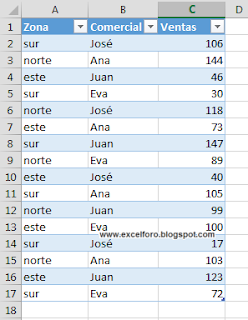






No hay comentarios:
Publicar un comentario
Nota: solo los miembros de este blog pueden publicar comentarios.